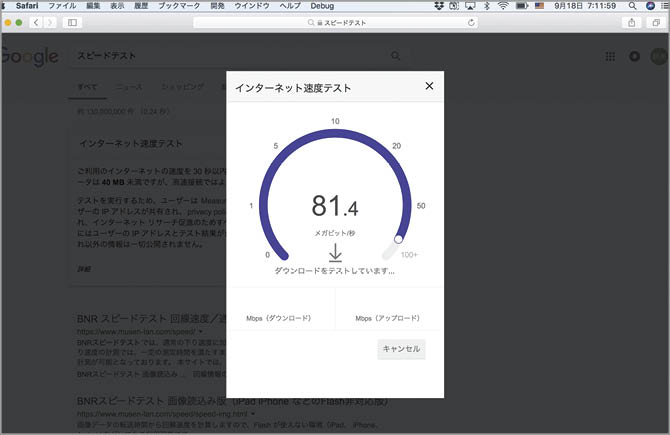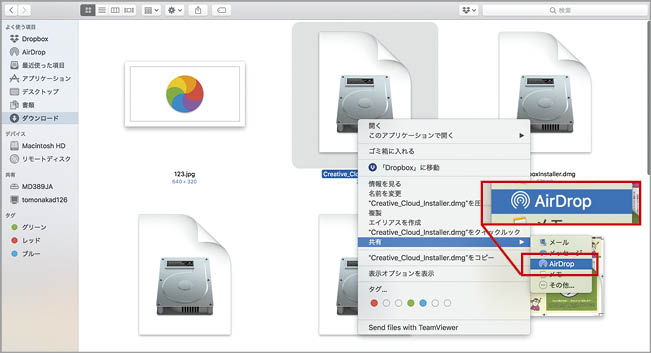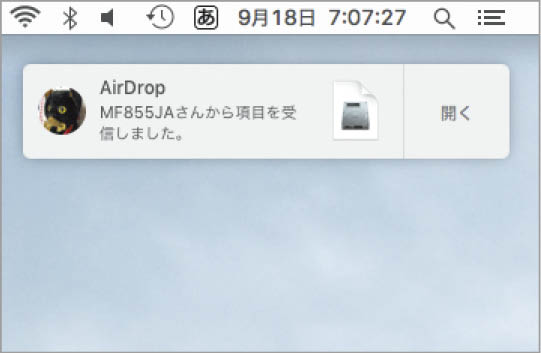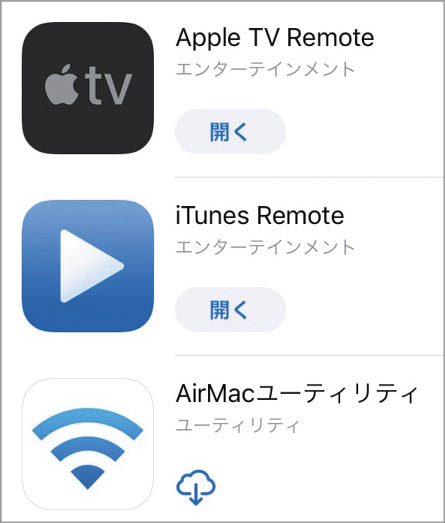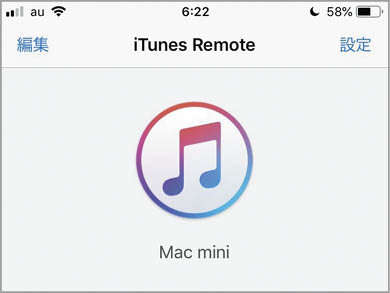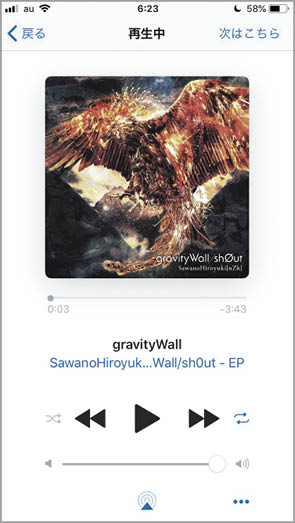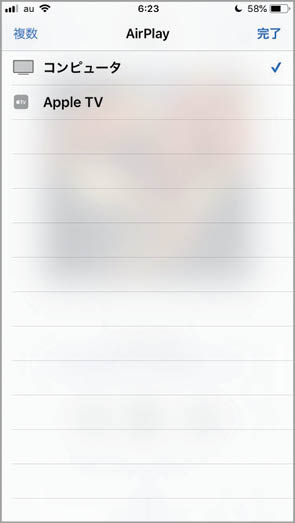2018.10.18
「Wi-Fi」の基本、トラブルシューティング、役立つTIPSや、合わせて使いたいソフトなどを丁寧に解説します。
連係機能はMac同士でも便利に使える!
タッチスクリーンを備えたMacBookを夢見るユーザは多いようですが、Appleは連係機能がベストな選択であると強調してmacOSとiOSの融合はしないと断言しています。また、この連係機能は、Mac同士でも便利に使えるというメリットもあります。複数のMacを持っているならHandoff機能を使うことで、一方で作業していた内容を別のMacで引き継げます。また、MacBookでSafariを開いていて、iMacでも同じWEBサイトを開きたくなったときにもHandoffは有効です。さらに、2台のMacに同じソフトをインストールするならインストーラをAirDropで共有すると、それぞれインターネットからダウンロードするよりスピーディーです。
(1)たとえばMacBookのSafariでスピードテストを実行した場合、別のMacでも試したくなりました。
(2) デスクトップのMacのDockをチェックすると、Handoffアイコンが追加されているのでこれをクリックすれば同じWEBサイトが開きます。
(3)ソフトやドライバ、アップデートはすべてのMacにインストールしたいはず。そんなときは、Finderのコンテキストメニューから[共有]→[AirDrop]でもう一方のMacを選びます。
(4)同じApple IDでiCloudにサインインしているデバイス同士でAirDropすると、許可/辞退のダイアログが出ません。すぐに送信/受信されて便利です。
iPhoneからMacのiTunesをコントロール
Apple純正アプリに「iTunes Remote」というものがあります。iPhoneにこれをインストールしておくと、Wi-Fi経由でMacのiTunesをリモートコントロールできます。サウンドがiPhoneから出るわけではなく、Macの内蔵スピーカや、接続された外付けスピーカ、AirPlayスピーカなどから流せます。要するにMacの画面を見ないで選曲が行えるわけです。もちろん、AirPlayのコントロールもできるので、どのAirPlayスピーカから音楽を鳴らすかどうかもリモート操作できます。なお、Appleが提供する「Remote」アプリには、Apple TV用の「Apple TV Remote」もあるので、App Storeでインストールするときは注意してください。
(1)「iTunes Remote」はApp Storeの[Apple App]で見つけられますが、「Apple TV Remote」は文字どおりApple TV用なので間違えないようにしてください。
(2) iTunes Remoteはインストールするとホーム画面では「Remote」になります。起動するとWi-Fiネットワークを探索してMacのiTunesを見つけます。
(3)プレイリストから曲を見つけたり、ツールバーの[アーティスト]や[アルバム]から選んだり、ライブラリの検索もできます。
(4) 再生画面の下端中央にある[AirPlay]ボタンをタップすれば、音楽を出力するAirPlayスピーカを選べます。マルチ出力にも対応しています。